大家好,我是逆水,今天我们来讲一下3dmax节点材质编辑器。
很多人在学习3DMAX时都是使用精简模式的材质编辑器。精简模式的材质编辑器结构简单,对于初学者来说比较容易掌握 但当我们在实际工作的时候,往往会用到比较复杂的材质制作逻辑,这时候精简模式的材质编辑器就会显得很不方便。
节点式材质编辑器的优点就在于,它能够把整个材质的编辑过程和逻辑关系以及素材的引用,清晰直观的呈现出来。更有利于我们对材质效果的把握和控制。
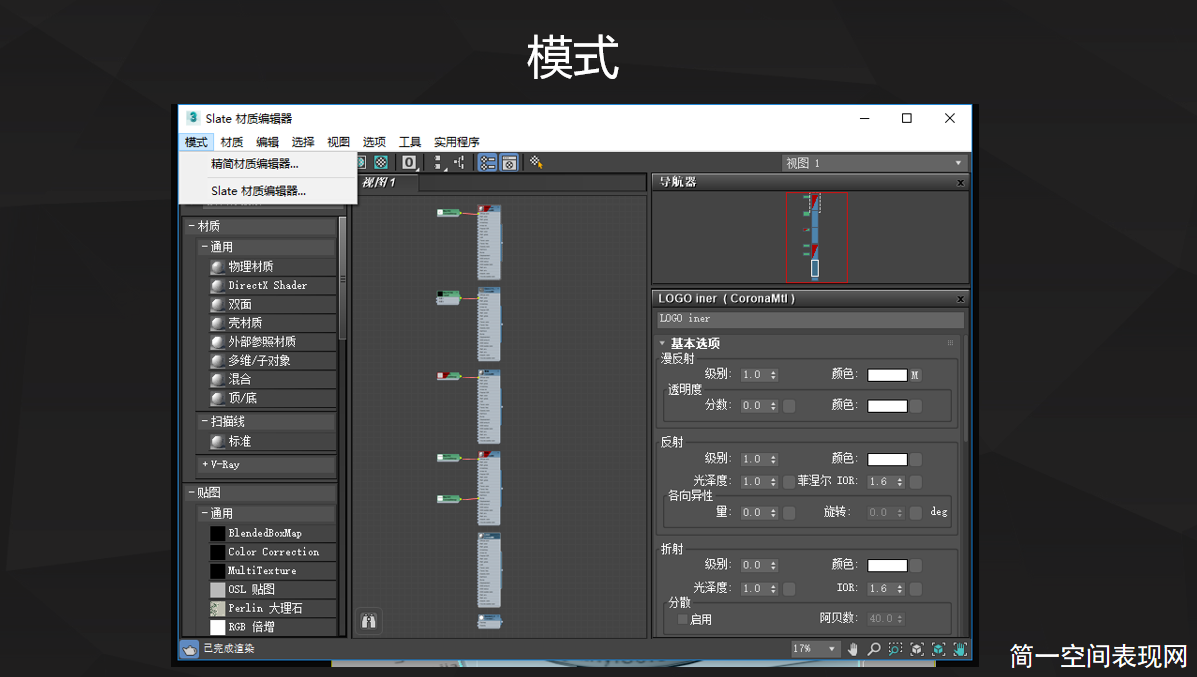
我们打开材质编辑器,这个界面呢就是节点材质编辑器,同时咱们可以在模式转换成材质球编辑器。这是可以自由转换化的。
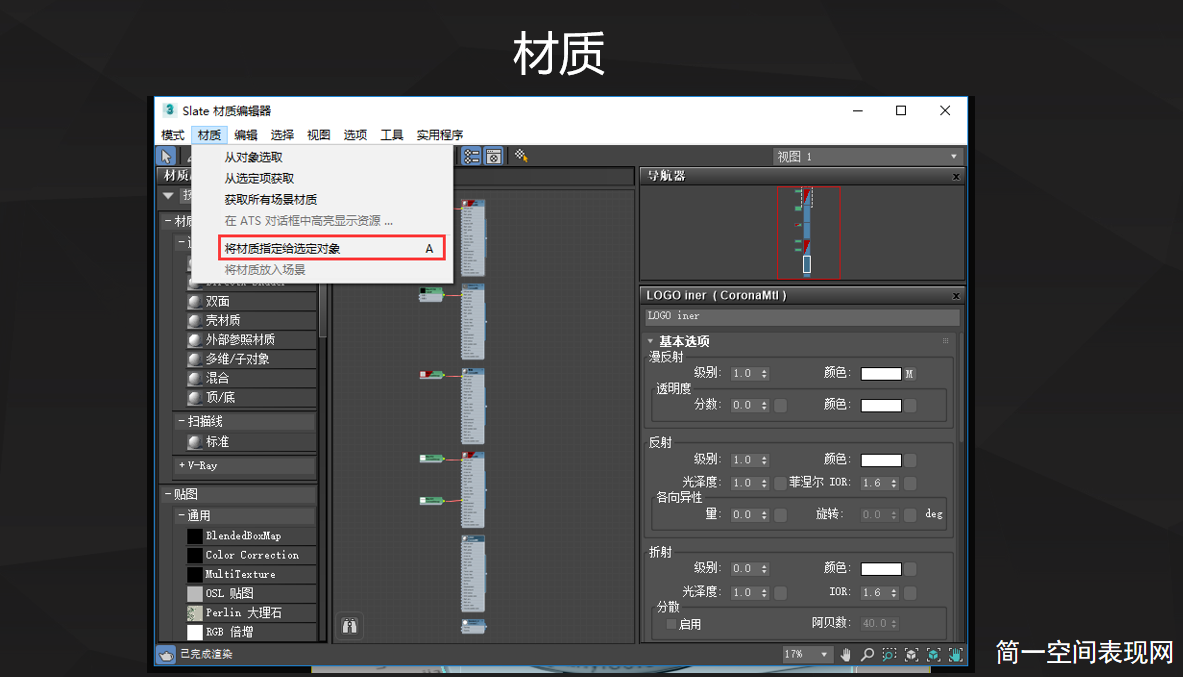
从对象选取,从选定项获取和获取所有场景材质,从字面意思就很好理解,可以获取相应材质并在试图窗口中显示。最常用的就是将材质指定给选定对象,快捷键是A。

删除选定对象:直接Delete可以删除。
清除视图:在这个视图中所有材质全部被清除,但不代表这个场景内材质被清除。
更新选定预览:有时候调节材质的时候,它没有更新出来,需要点击更新预览。
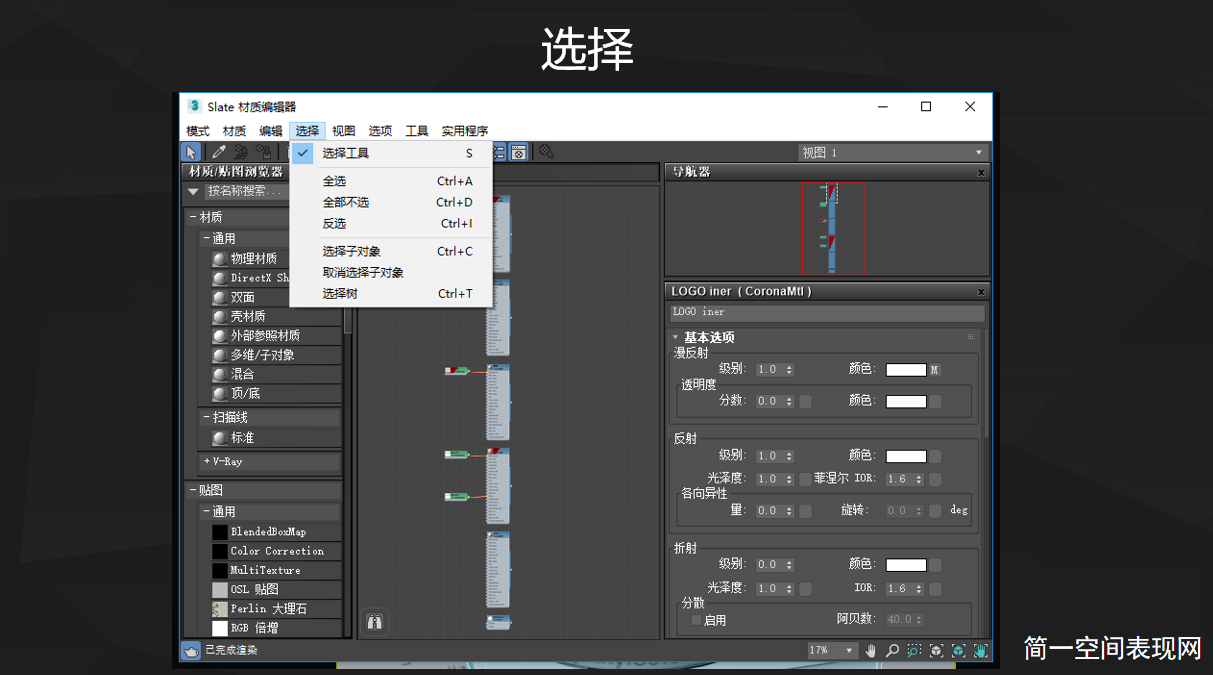
选择菜单,基本上都是一些常用计算机命令。
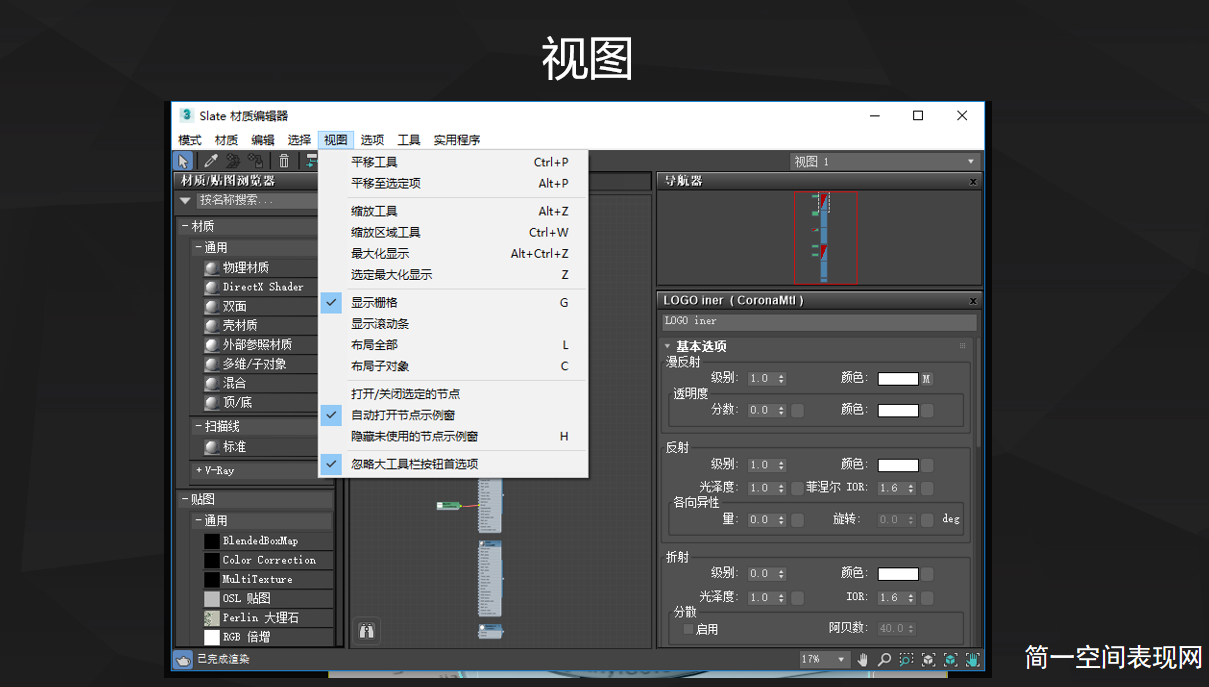
视图里面的平移缩放,基本上不用快捷键,按住鼠标滚轮即可平移,滑动即可缩放。 最大化显示快捷键是Z,布局整理的快捷键是L,这都是最常用的基本命令。
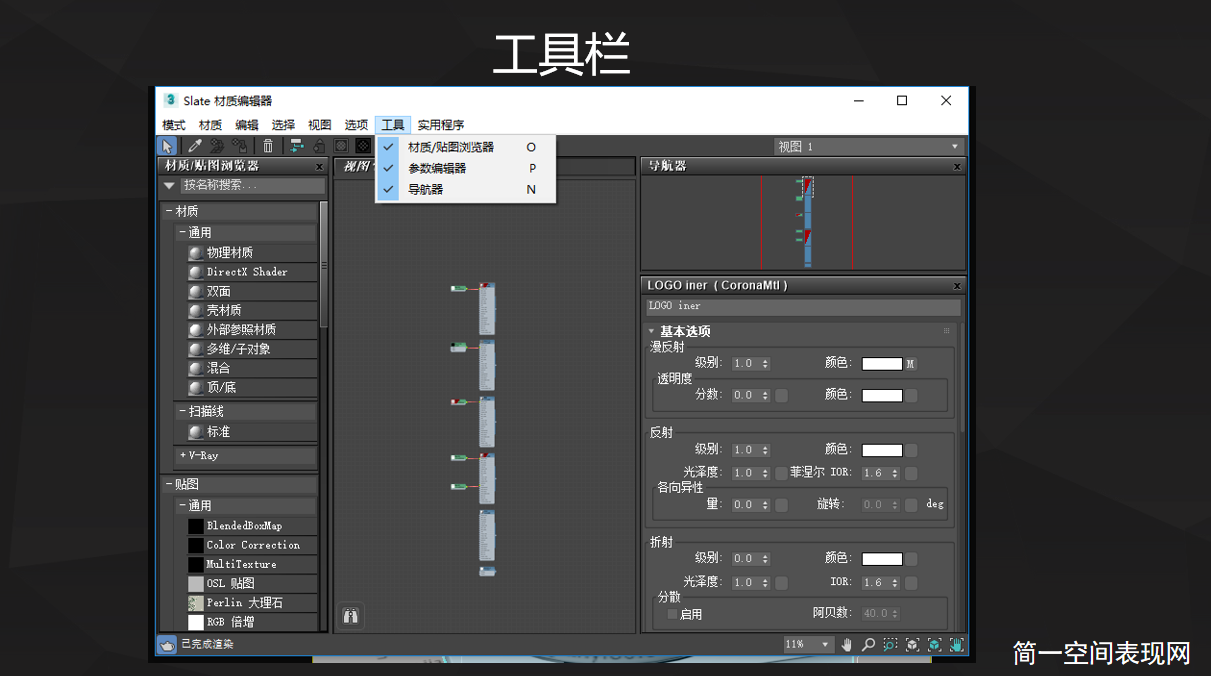
在工具中,如果想让视图窗口更大一点,可以点击勾选,显示左边的材质游览器和右边的导航器。
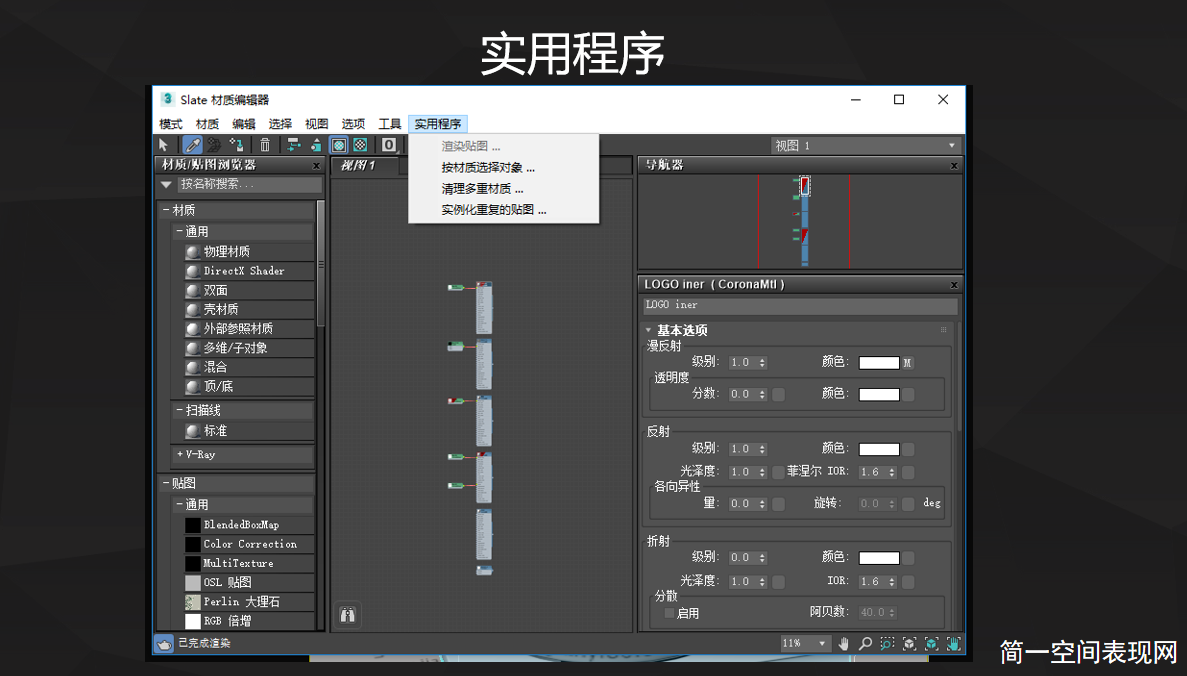
实用程序中的应用基本上和材质球模式是一样的,了解了节点材质编辑器,在实际操作过程中,我们就更好的理解材质。今天的内容就分享到这里,我们下期再见,谢谢大家!

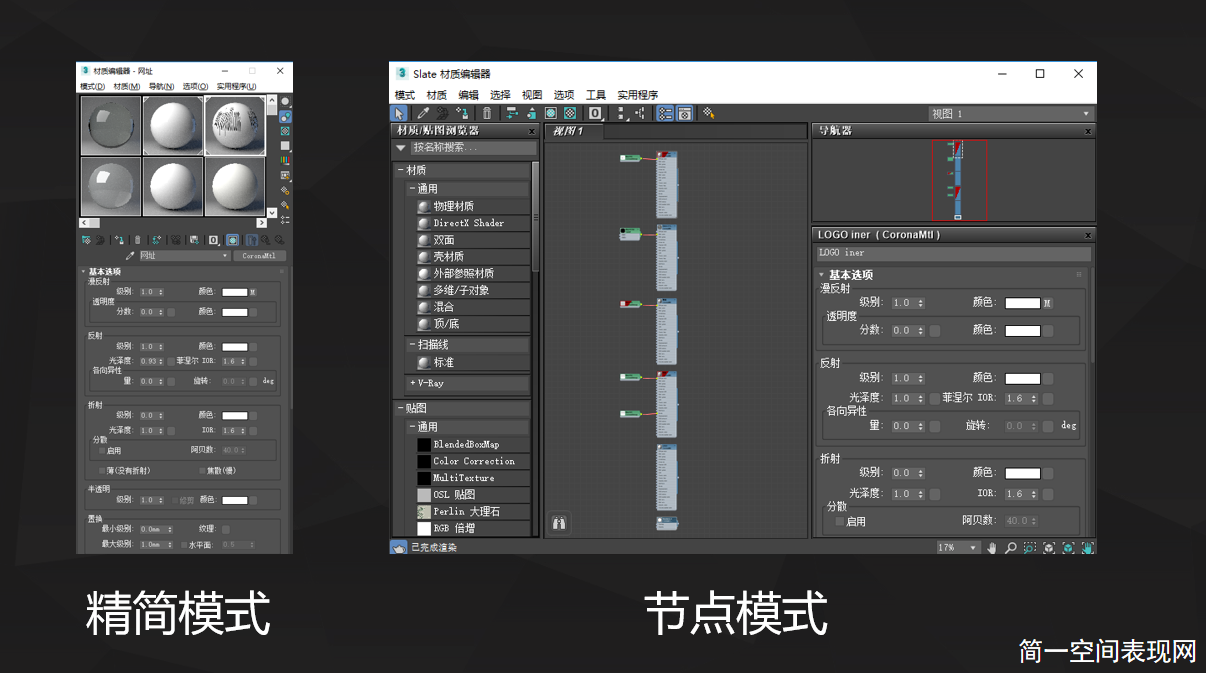






请先 !